xbox录屏怎么关 Xbox怎么关闭录制视频功能
更新时间:2024-04-29 09:46:01作者:xiaoliu
在使用Xbox游戏机时,玩家经常会使用录屏功能来记录游戏过程或者与其他玩家分享精彩瞬间,但有时候也会遇到不需要录制视频的情况,这时候就需要了解如何关闭录屏功能。关闭Xbox的录屏功能非常简单,只需要在游戏过程中按下Xbox控制器上的Xbox按钮,然后选择停止录制即可关闭录屏功能。这样就能避免不必要的录制,让游戏过程更加流畅。
方法如下:
1.先打开我们的电脑,然后点击开始按钮;
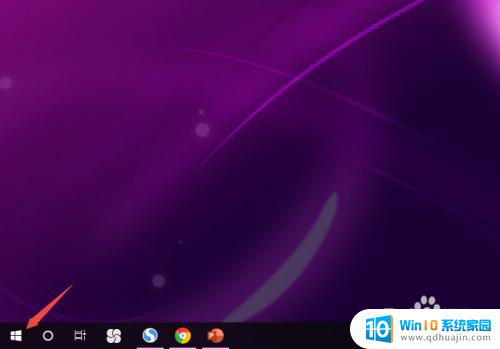
2.之后我们就可以看到xbox了,录制功能就是从这里设置打开的;
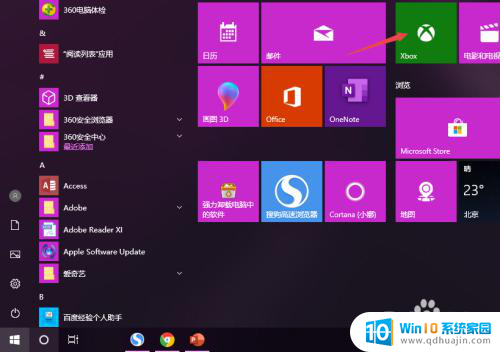
3.我们点击设置按钮;
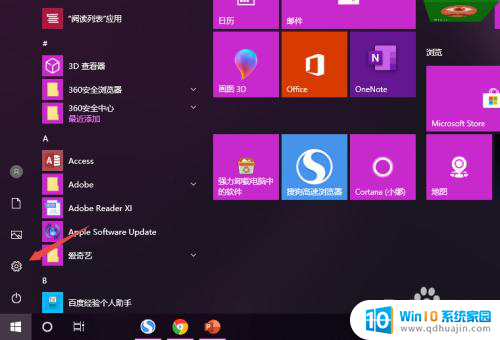
4.然后我们点击游戏;
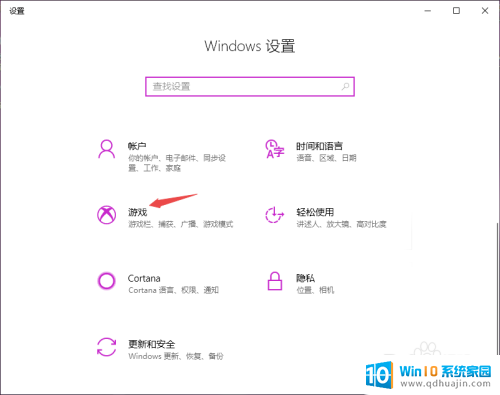
5.之后我们看到游戏栏,将游戏栏下方的开关向左滑动;
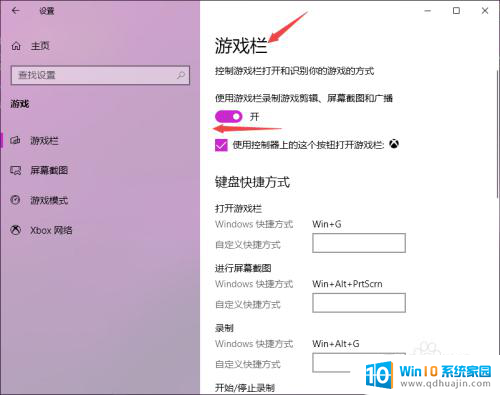
6.滑动完成后如图所示,这样我们就关闭了xbox的录制了。我们可以试下快捷键win+G,会发现已经无法打开录制功能了。

以上就是如何关闭Xbox录屏的全部内容,如果还有不清楚的用户,可以参考一下小编的步骤进行操作,希望能够对大家有所帮助。
xbox录屏怎么关 Xbox怎么关闭录制视频功能相关教程
热门推荐
电脑教程推荐
win10系统推荐
- 1 萝卜家园ghost win10 64位家庭版镜像下载v2023.04
- 2 技术员联盟ghost win10 32位旗舰安装版下载v2023.04
- 3 深度技术ghost win10 64位官方免激活版下载v2023.04
- 4 番茄花园ghost win10 32位稳定安全版本下载v2023.04
- 5 戴尔笔记本ghost win10 64位原版精简版下载v2023.04
- 6 深度极速ghost win10 64位永久激活正式版下载v2023.04
- 7 惠普笔记本ghost win10 64位稳定家庭版下载v2023.04
- 8 电脑公司ghost win10 32位稳定原版下载v2023.04
- 9 番茄花园ghost win10 64位官方正式版下载v2023.04
- 10 风林火山ghost win10 64位免费专业版下载v2023.04